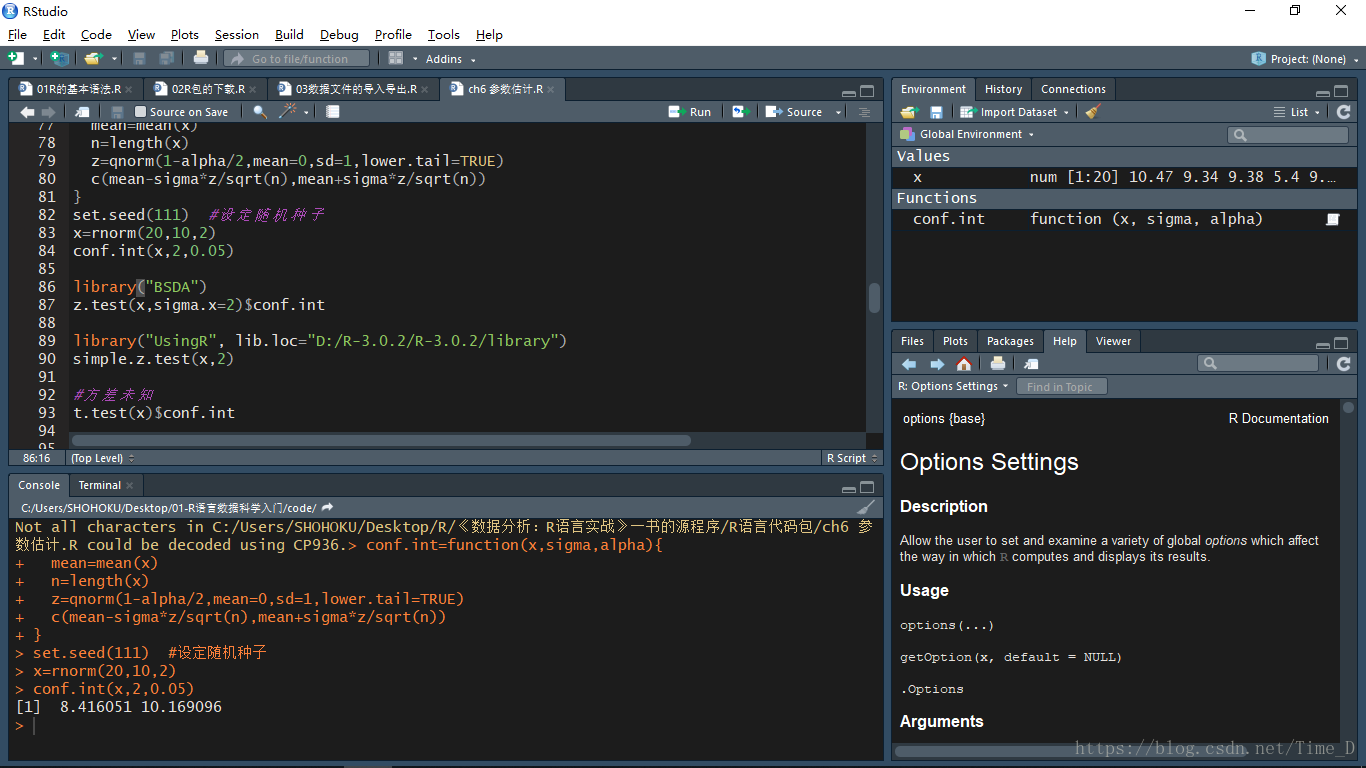文章目录
软件安装
安装R语言
下载地址:https://www.r-project.org
安装步骤:点击Download的CRAN,选择距离较近的镜像地址,进入后下载相应系统的R语言,然后选择base,进入后安装即可
附:有时我们需要特定版本的R语言,这时候 的安装步骤略有差异,在进入相应系统的R语言安装界面后(即base界面),点击 install R for the first time,进入后点击界面下角的Previous releases,选择需要版本下载即可。
安装Rstudio(集成开发环境,在安装R语言后再安装)
下载地址:https://www.rstudio.com
安装步骤:进入后点击 Download Rstudio,下拉界面到 Installers for Supported Platforms,下载相应版本即可。
软件操作
在R语言学习以及后续的开发中,Rstudio是无可替代的工具,因此下面仅介绍Rstudio的相关操作。
窗口简介
Rstudio有四个独立窗口,左上窗口为代码编辑器窗口,左下窗口为控制台,右上窗口为环境窗口,包括引入的变量、数据和历史命令,右下窗口为文件展示、绘图、安装包以及帮助文档的集成窗口。
界面设置
Rstdio的相关设置可在 Tools 下的 Global Options 中根据个人喜好进行设定。
编码转换
在读取外部的R文件时,可能出现乱码情况,这是编码格式不符所致。点击菜单 File 的 Reopen with Encoding ,选择合适编码即可。(通常为UTF-8编码)
快捷键
Ctrl + Enter:运行光标所在行或者选中行的代码
Ctrl + Shift + Enter:运行代码编辑器窗口的所有代码
Ctrl + 1 :切换到代码编辑器窗口
Ctrl + 2 :切换到控制台
Ctrl + L :清空控制台
更多快捷键见菜单后面的提示
基础语法
注释
注释符号为 # ,添加在注释行的行头
R语言没有多行注释符号,在每行注释前添加 # 代替
(在Rstudio中选中要注释的行,按下 Ctrl + Shift + C 即可注释多行)
赋值
变量赋值的标准符号为 <-(建议使用),多数情况下 = 可以替代,但少数情况下会出现错误。
函数参数赋值的标准符号为 =

帮助文档
help( ):键入需要帮助的内容
? :问号后跟需要帮助的内容
example( ) :键入函数后查看函数用法具体示例
数据集
data( ):查看R语言的内置数据集
head( ):在括号内输入数据集名查看特定数据集
data(package = " "):键入需要查看的包的数据集
data(package = .packages(all.available = TRUE)):查看已安装的所有包的数据集
R包下载及使用
下载方式
- 点击菜单下载
- 在控制台键入命令
install.packages(" " )下载
附:下载多个R包的命令:install.packages(c('','',''))
切换下载镜像
- 点击菜单切换
- 键入命令切换:
options(repos = "镜像地址")
数据文件的导入和导出
文件导入
点击菜单 File ,选中 Import Dataset,选择相应格式即可,命令如界面所示。
附:导入CSV文件
library(readr)
文件名<-readr::read_csv('路径+文件名csv')
文件导出
例:将数据存储到本地,格式为csv,编码为UTF-8
library(ggplot2)
head(diamonds)
write.csv(diamonds,
file = 'C:/windows/data/diamonds.csv',
fileEncoding = 'UTF-8',
row.names = FALSE) #去掉行头